|
22、然后选择“混合模式”里的“平均”,跟下面的素材混合。接着按ctrl+shift+D两次,复制三个素材1图层,这样就得到一张相当融合的图了。
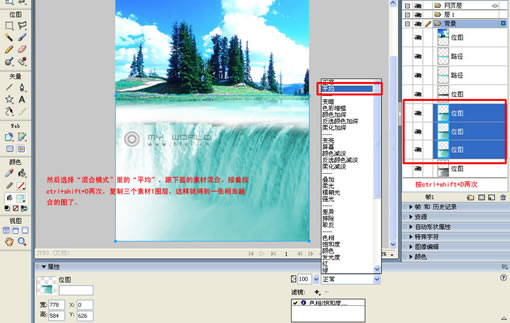
23、用钢笔在瀑布的下面画一图形,如下,边沿羽化75,主要是为了让瀑布过渡自然,等下摆上产品。
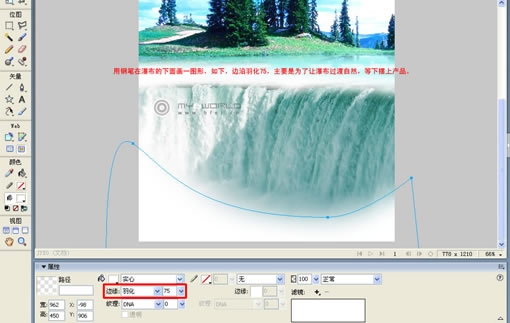
24、突然发现上面有个人(如果我没有猜错的话,呵呵),为了保证图片的质量,还是去掉吧。选用“橡皮图章”去除。

25、去除上面的人之后的效果:

26、接下来,我们就剪切需要的部分,应为上面的蓝色天空太亮了,影响等下放上去的产品。
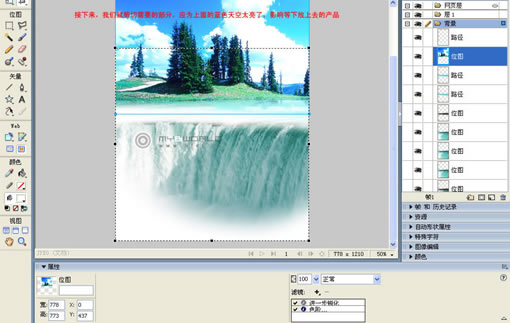
27、把素材3拖入,放到合适的位置就可以了,哈哈,大功告成!

经典论坛讨论:
http://bbs.blueidea.com/thread-2738680-1-1.html
本文链接:http://www.blueidea.com/tech/graph/2007/4664.asp 
出处:蓝色理想
责任编辑:elesa
上一页 教你用FW合成图片做宣传单 [3] 下一页
◎进入论坛Photoshop、Fireworks版块参加讨论
|







